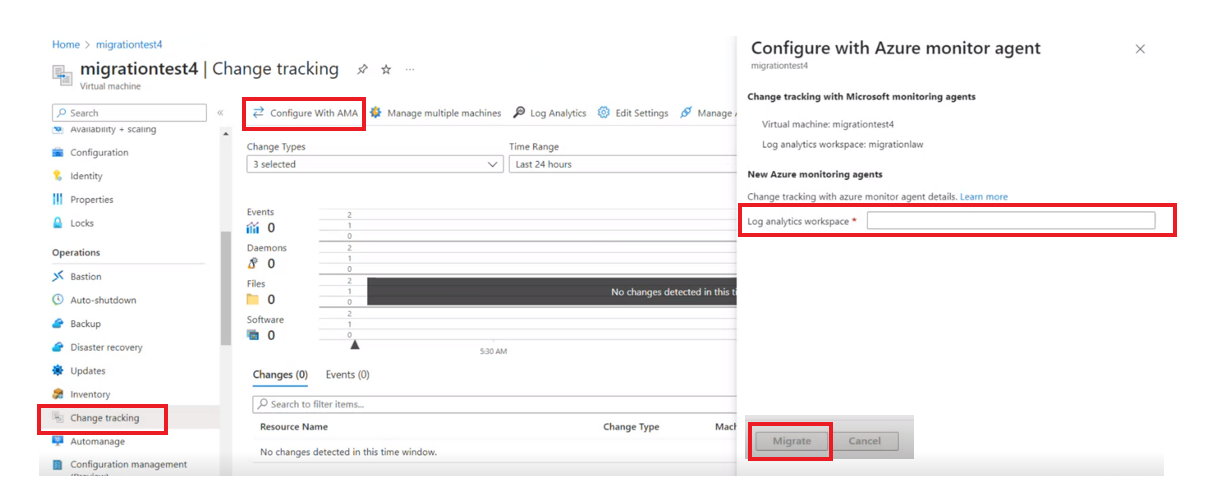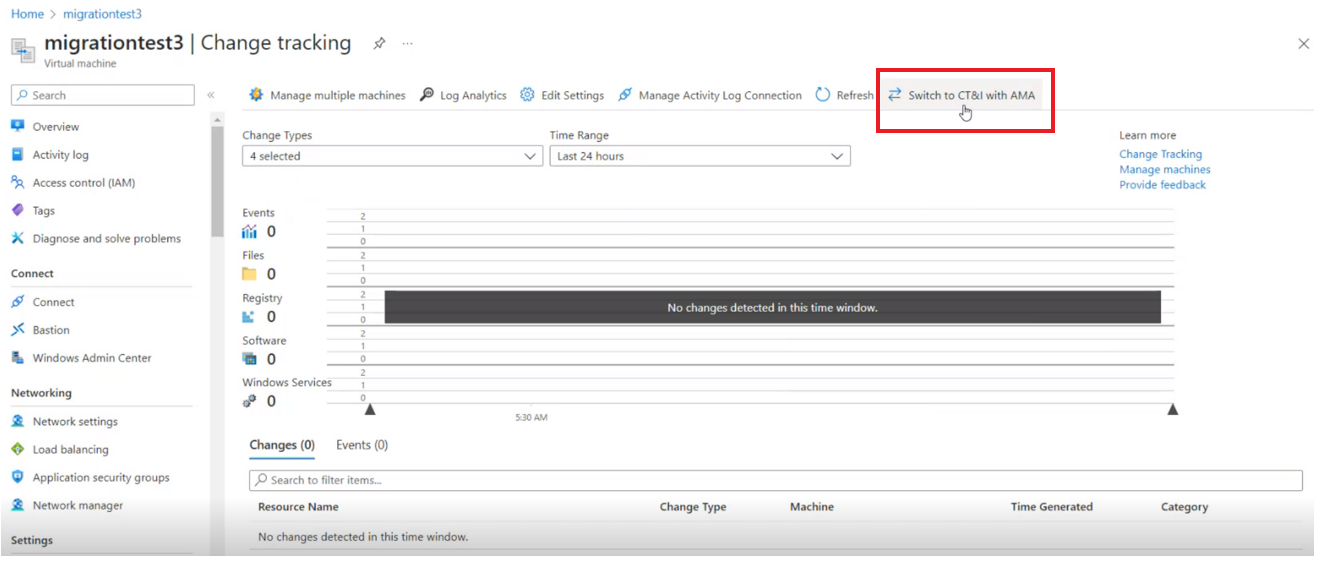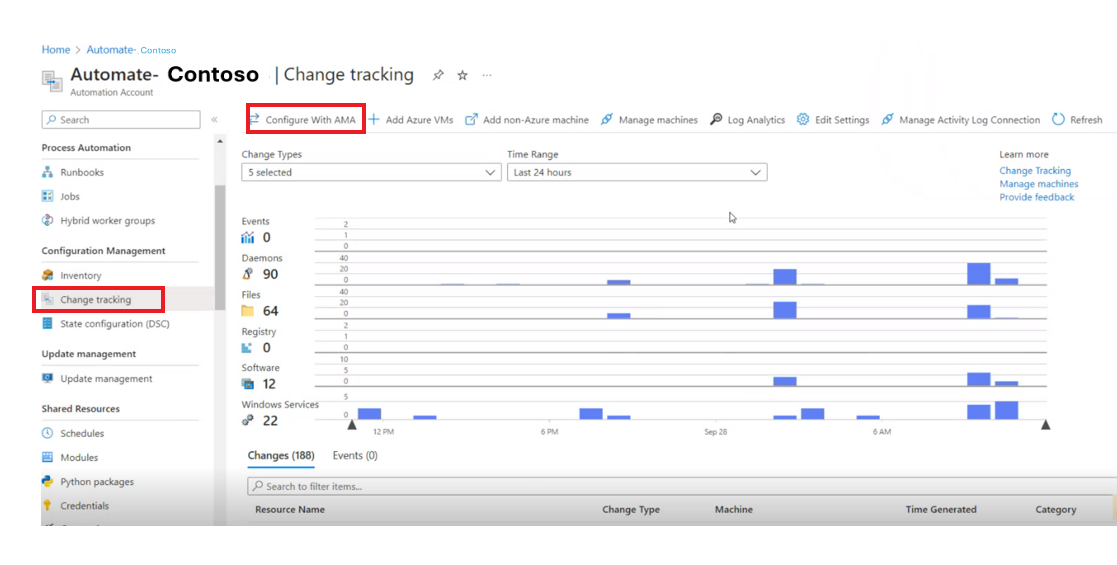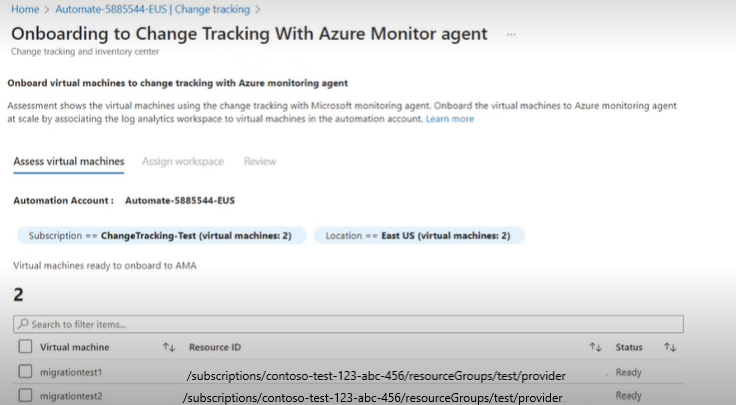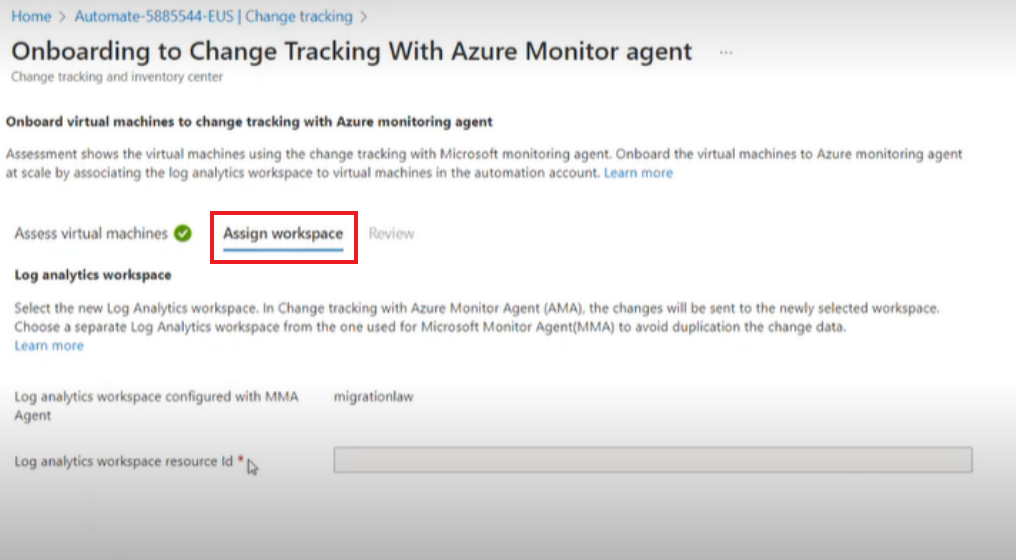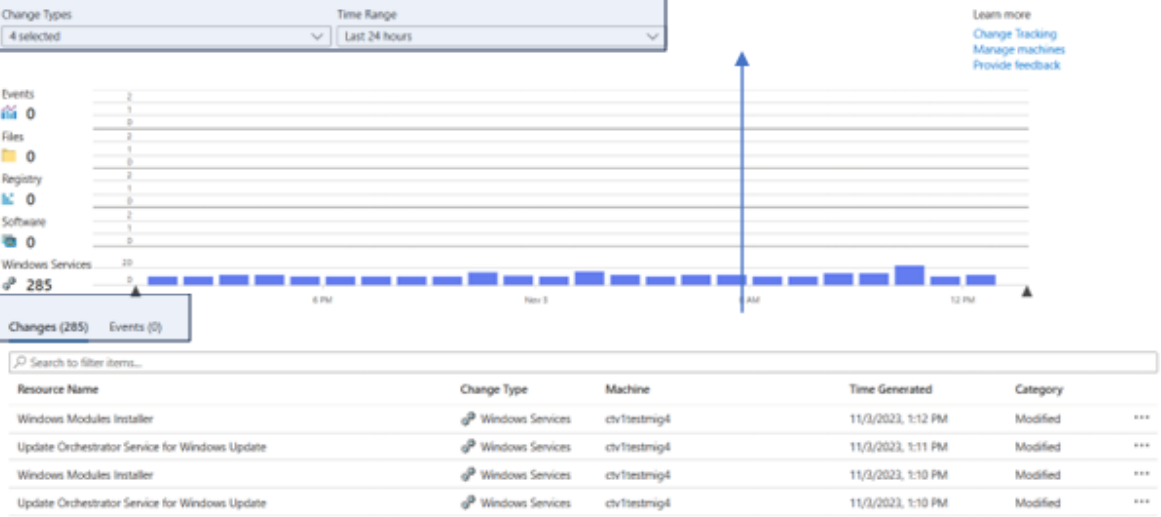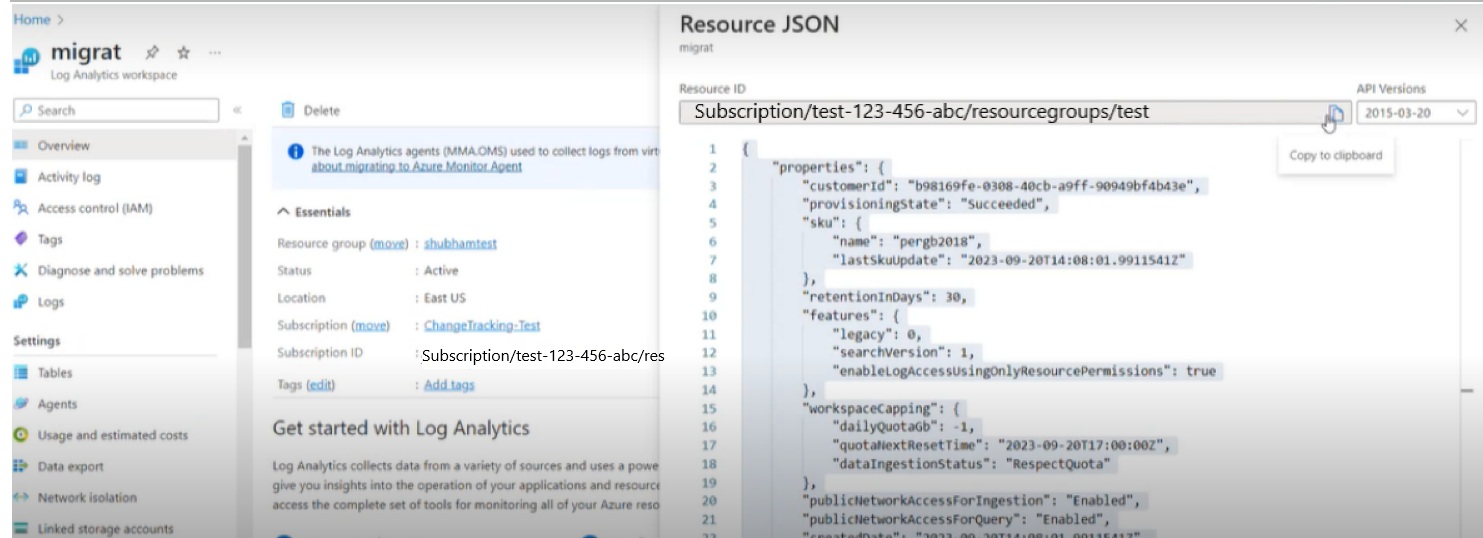你当前正在访问 Microsoft Azure Global Edition 技术文档网站。 如果需要访问由世纪互联运营的 Microsoft Azure 中国技术文档网站,请访问 https://docs.azure.cn。
从使用 Log Analytics 更改跟踪和库存到使用 Azure Monitoring Agent 版本更改跟踪和库存的迁移指南
适用于: ✔️ Windows VMs ✔️ Linux VMs ✔️ Azure Arc 启用的服务器。
本文提供有关从使用 Log Analytics (LA) 版本的更改跟踪和清单迁移到 Azure Monitoring Agent (AMA) 版本的指南。
使用 Azure 门户,可以从使用 LA 代理的更改跟踪和清单迁移到使用 AMA 的更改跟踪和清单,可通过两种方法来实现此迁移:
- 从“Azure 虚拟机”页或“计算机-Azure Arc”页迁移单台/多台计算机。
- 在特定自动化帐户中迁移 LA 版本解决方案上的多个虚拟机。
此外,还可以使用脚本将 Log Analytics 工作区级别的所有虚拟机和已启用 Arc 的非 Azure 计算机从 LA 版本解决方案迁移到使用 AMA 的更改跟踪和清单。 无法使用上述 Azure 门户体验来执行此操作。
该脚本还允许你迁移到同一工作区。 如果要迁移到同一工作区,脚本将从计算机中移除 LA (MMA/OMS) 代理。 这可能会导致其他解决方案停止工作。 因此,建议相应地规划迁移。 例如,首先迁移其他解决方案,然后执行更改跟踪迁移。
注意
该移除不适用于使用 MSI 安装程序安装的 MMA 代理。 它仅适用于 VM/Arc VM 扩展。
注意
使用 Microsoft Defender for Endpoint (MDE) 的文件完整性监视 (FIM) 现已可用。 请按照指导从以下位置进行迁移:
使用 Azure Monitoring Agent 加入更改跟踪和清单
- 单个 Azure VM - Azure 门户
- 自动化帐户 - Azure 门户
- 单个 Azure Arc VM - Azure 门户
- Log Analytics 工作区 - PowerShell 脚本
要通过 Azure 门户载入,请执行以下步骤:
登录到 Azure 门户并选择虚拟机
在“操作”下,选择“更改跟踪”。
选择“使用 AMA 进行配置”,并在“使用 Azure Monitor 代理进行配置”中提供日志分析工作区,然后选择“迁移”启动部署。
选择“使用 AMA 切换到 CT&I”,以评估 LA 代理和 AMA 版本的传入事件和日志。
比较 Log analytics Agent 与 Azure Monitoring Agent 版本中的数据
完成加入使用 AMA 版本的更改跟踪后,在登陆页上选择“使用 AMA 切换到 CT”,以在两个版本之间切换,并比较以下事件。
例如,如果加入 AMA 版本的服务是在 11 月 3 日上午 6:00 之后进行的。可以通过在“更改类型”、“时间范围”等参数之间保持一致的筛选器来比较数据。 可以比较“更改” 部分和图形部分的传入日志,以确保数据一致性。
注意
完成加入 AMA 版本后,必须比较传入数据和日志。
获取 Log Analytics 工作区资源 ID
若要获取 Log Analytics 工作区资源 ID,请执行以下步骤:
登录到 Azure 门户
在 Log Analytics 工作区中,选择特定工作区,然后选择“Json 视图”。
复制“资源 ID”。
限制
对于单个 VM 和自动化帐户
禁用使用 Log Analytics Agent 的更改跟踪
使用包含 Azure Monitoring Agent 的更改跟踪和清单启用虚拟机管理后,可以决定停止使用包含 LA 代理版本的更改跟踪和清单,并从帐户中删除配置。
禁用方法包括:
后续步骤
- 要从 Azure 门户启用,请参阅从 Azure 门户启用更改跟踪和清单。